文章详情页
Windows10设置时间日期方法介绍
浏览:165日期:2023-05-17 09:45:15
Windows10系统的桌面右下角是自带有时间显示的,但是一般在默认情况下只会显示年月份的时间,导致查看起来非常的不方便。那么用户如果想要在上面添加星期显示的话,小编下面文章中讲解的教程方法就能对大家有所帮助。

1、鼠标右键桌面开始菜单,打开控制面板
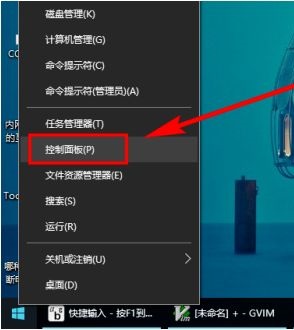
2、随后在时间、语言和区域栏目中,点击更改日期、时间或数字格式按钮
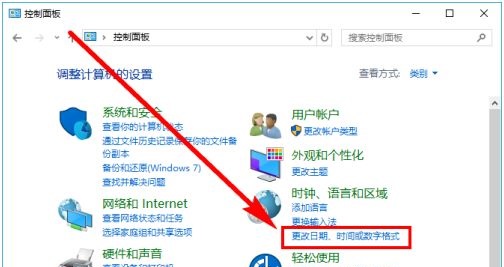
3、接着鼠标下拉点击其他设置选项

4、然后将面板切换到日期一栏
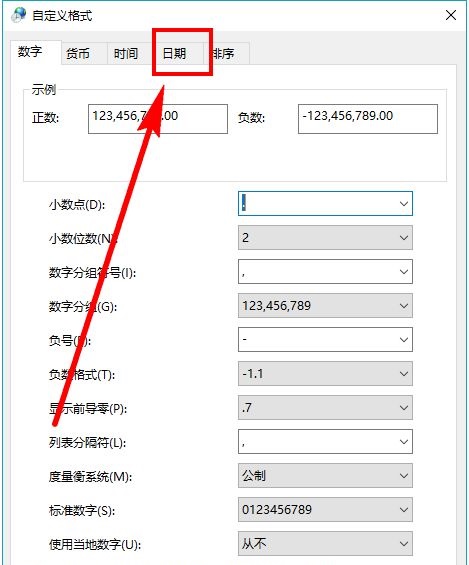
5、最后如下图所示修改短日期格式,点击应用保存即可
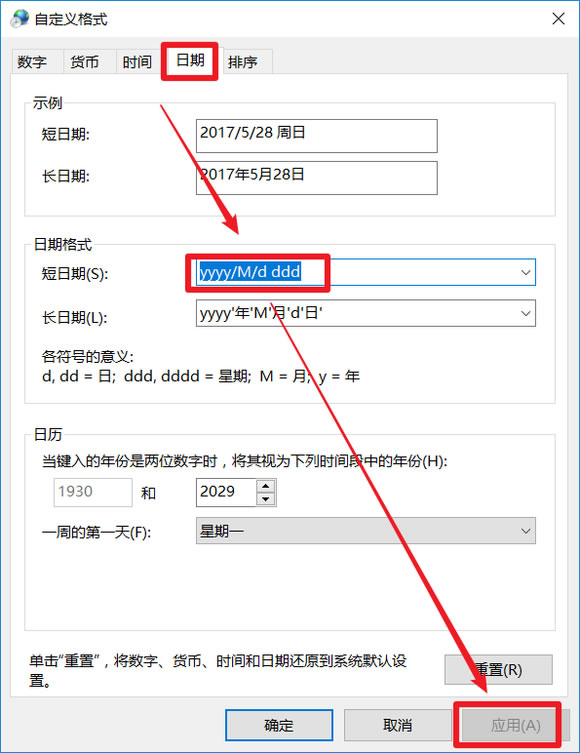
看了这么多,你学会了吗?想要获得最新资讯就来IE浏览器中文网站!简单易懂的软件教程、令人耳目一新的游戏玩法这里统统都有,更多精彩不容错过!
标签:
Windows系统
相关文章:
1. Win7系统提示“需要管理员权限”如何解决?2. 联想YOGA 710 14笔记本怎么安装win7系统 安装win7系统操作步骤介绍3. 如何在电脑PC上启动Windows11和Linux双系统4. Win10无法访问WindowsApps文件夹如何解决?5. Win10专业版激活密钥及激活教程6. Win7虚拟连接提示错误800错误的解决方法7. Win10任务栏图标大小怎么调?Win10怎么设置任务栏上图标的大小?8. Windows两台电脑怎么连接?MAC两台电脑网线直连共享设置方法9. Win10使用360极速浏览器播放视频出现卡顿的解决方法10. win101909玩游戏掉帧严重怎么办解决方法
排行榜

 网公网安备
网公网安备